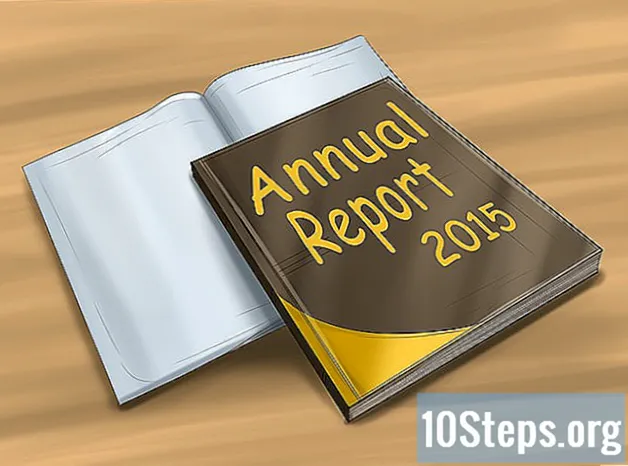NộI Dung
- giai đoạn
- Phần 1 Tạo tài khoản quản trị viên hư cấu
- Phần 2 Truy cập tài khoản quản trị viên hư cấu
- Phần 3 Thay đổi đặc quyền của tài khoản người dùng thông thường
Tìm hiểu cách có quyền quản trị viên trên máy tính chạy Windows. Để làm điều này, máy tính phải được đăng nhập bằng tài khoản quản trị viên. Nếu đây là trường hợp, bạn có tùy chọn tạo tài khoản quản trị viên hư cấu mà bạn có thể sử dụng để có được quyền quản trị viên bất cứ lúc nào. Bạn cũng có tùy chọn bật các đặc quyền này cho tài khoản cá nhân của mình nếu bạn không thể truy cập menu Tài khoản người dùng bằng tài khoản quản trị viên khác hoặc tài khoản giả tưởng.
giai đoạn
Phần 1 Tạo tài khoản quản trị viên hư cấu
- Mở menu bắt đầu

. Để thực hiện việc này, nhấp vào biểu tượng Windows nằm ở góc dưới bên trái của màn hình.- Để thủ thuật này hoạt động, bạn nên đăng nhập vào tài khoản có quyền quản trị viên.
- Nếu bạn cố gắng cung cấp các đặc quyền này cho một tài khoản khác trên cùng một máy tính, hãy đến bước ba.
-
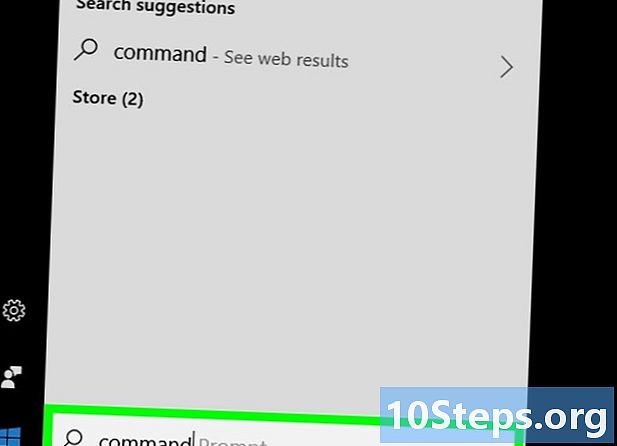
kiểu nhắc lệnh trong thanh tìm kiếm. Sau khi hoàn thành, bạn sẽ thấy chương trình Nhắc lệnh xuất hiện ở trên cùng của cửa sổ menu bắt đầu. -
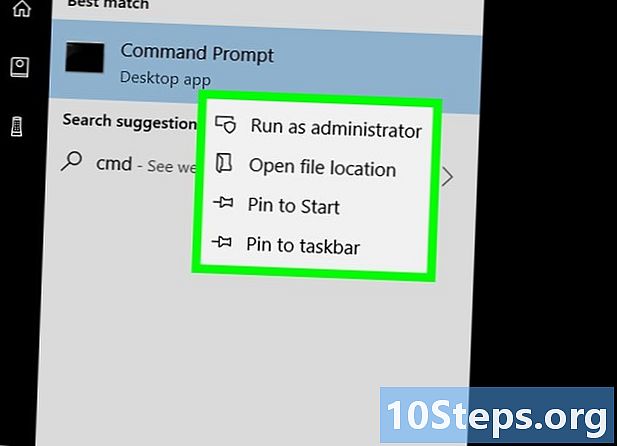
Nhấp chuột phải vào
Lệnh nhắc nhở. Hành động này sẽ đưa ra một menu thả xuống.- Nếu chuột của bạn không có nút chuột phải, hãy sử dụng hai ngón tay để nhấn hoặc nhấp vào bảng cảm ứng (hoặc nhấn vào góc phải của nút bảng cảm ứng) thay vì nhấp chuột phải.
-

Bấm vào Chạy với tư cách quản trị viên. Tùy chọn này nằm ở đầu menu conuel. -

lựa chọn vâng tại dấu nhắc. Khi làm như vậy, Dấu nhắc Lệnh sẽ mở trong chế độ quản trị viên. - Tạo tài khoản quản trị viên hư cấu. Loại:
quản trị viên người dùng mạng / hoạt động: có trong Dấu nhắc lệnh, sau đó nhấn lối vào.- Bây giờ bạn có thể mở tài khoản quản trị viên bất cứ lúc nào trong Chế độ an toàn.
Phần 2 Truy cập tài khoản quản trị viên hư cấu
-

Khởi động lại máy tính thông qua menu Tùy chọn nâng cao. Để làm điều này, mở menu bắt đầu
bấm vào nút On / Off
, sau đó giữ phím Ca trong khi Windows đang khởi động lại.- Bạn có thể thư giãn Ca ngay khi màn hình Tùy chọn nâng cao xuất hiện.
-

Bấm vào giúp đỡ. Đây là biểu tượng cờ lê và tuốc nơ vít mà bạn sẽ thấy trên màn hình Tùy chọn nâng cao. -
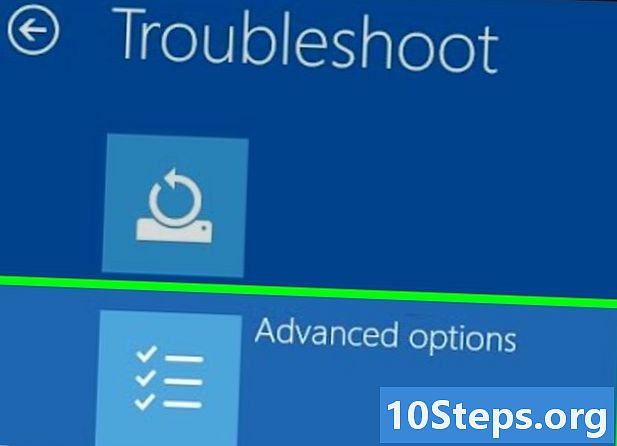
Sau đó chọn Tùy chọn nâng cao. Tính năng này ở dưới cùng của màn hình. -

Bấm vào thiết lập. Tùy chọn này nằm ở bên phải màn hình. Khi được nhấp, một danh sách các tùy chọn khởi động lại tiềm năng sẽ xuất hiện. -

lựa chọn khởi động lại. Nút này nằm ở dưới cùng của màn hình. -

Nhấn 4. Hành động này sẽ xác định chế độ an toàn như một tùy chọn để khởi động lại máy tính. Quá trình này có thể mất vài phút. -

Bấm vào tab người quản lý. Bạn sẽ thấy điều này ở góc dưới bên trái của màn hình. Khi bạn nhấp vào nó, bạn sẽ có quyền truy cập vào tài khoản quản trị viên.- Bạn có thể nhấp vào tab nhiều lần người quản lý trước khi bạn có thể mở nó.
Phần 3 Thay đổi đặc quyền của tài khoản người dùng thông thường
-
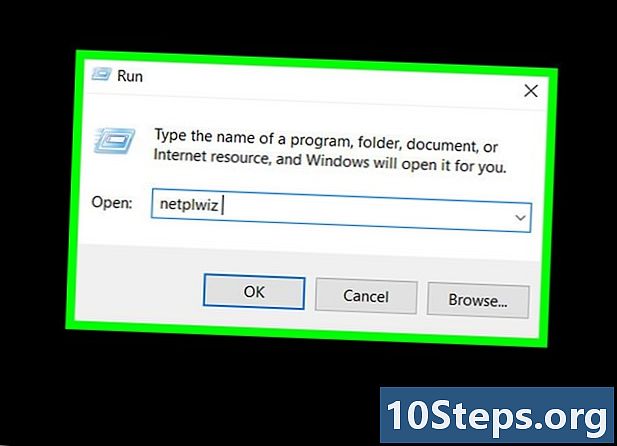
Nhấn Thắng+R. Sự kết hợp này sẽ mở ra lĩnh vực của e thực hiện. Nếu bạn sử dụng tài khoản quản trị viên ở chế độ an toàn, thì đây là cách tốt nhất để khởi chạy cửa sổ thực hiện, kể từ thực đơn bắt đầu không phải lúc nào cũng làm việc- Nếu bạn đã đăng nhập vào tài khoản quản trị viên của người dùng khác, bạn có thể nhấp vào nút bắt đầu.
-

kiểu netplwiz và nhấn lối vào. Lệnh này sẽ mở cửa sổ Tài khoản người dùng.- Nếu bạn viết trực tiếp netplwiz trong thanh tìm kiếm bắt đầubạn phải bấm vào chương trình netplwiz xuất hiện ở trên cùng của cửa sổ.
-

Chọn tài khoản cá nhân của bạn. Bấm vào tên tài khoản của bạn. Nếu bạn đang sử dụng máy tính tập thể, bạn có thể phải cuộn xuống trước khi tìm tài khoản của riêng mình. -
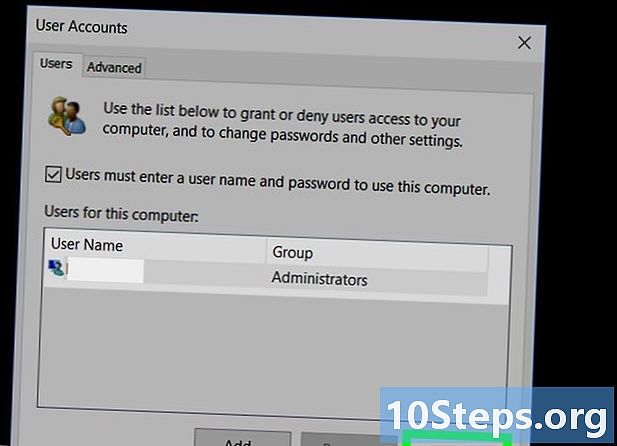
Bấm vào tính. Nút này nằm ở góc dưới bên phải của cửa sổ. Một cửa sổ mới sẽ mở ra khi bạn nhấp vào nó. -

Bấm vào tab Thành viên nhóm. Bạn sẽ tìm thấy điều này ở đầu cửa sổ mới. -

Kiểm tra hộp người quản lý. Tùy chọn này ở giữa cửa sổ. -

Bấm vào tốt. Bạn sẽ thấy điều này ở dưới cùng của cửa sổ Thuộc tính của . -

Bấm vào tốt. Nút này ở dưới cùng của cửa sổ Tài khoản người dùng. Khi bạn nhấp vào nó, các thay đổi sẽ được thực hiện cho tài khoản. -

Khởi động lại máy tính của bạn. Khi kết thúc quá trình khởi động lại, bạn sẽ thoát khỏi chế độ an toàn và tài khoản của bạn sẽ có quyền quản trị viên.

- Khi bạn ở chế độ an toàn, quyền truy cập vào các tính năng của Windows rất hạn chế. Để tận dụng tối đa các tùy chọn, hãy biến tài khoản cá nhân của bạn thành tài khoản quản trị viên thay vì sử dụng máy tính ở chế độ an toàn với tài khoản giả tưởng của bạn.
- Đừng trở thành một giám đốc mà không có sự cho phép rõ ràng.